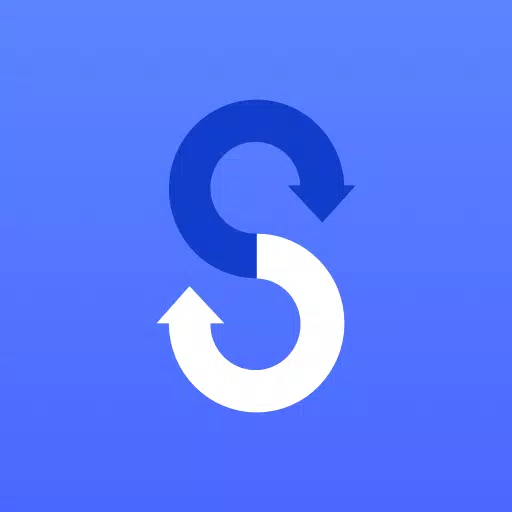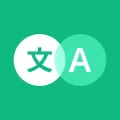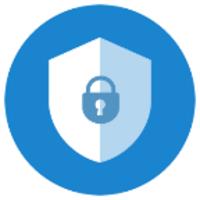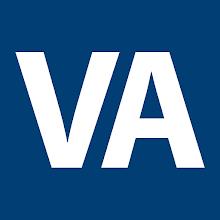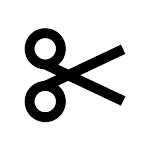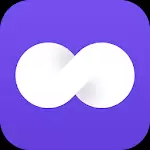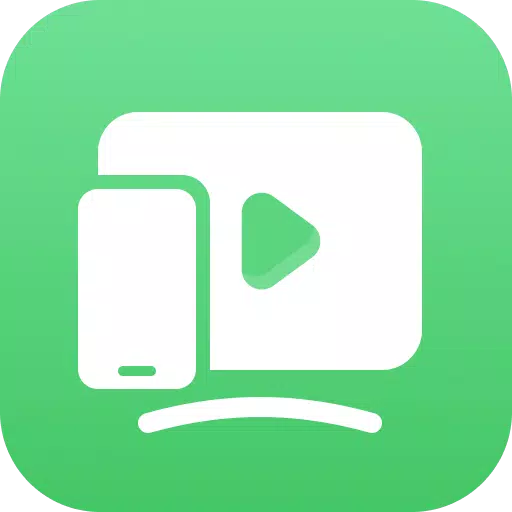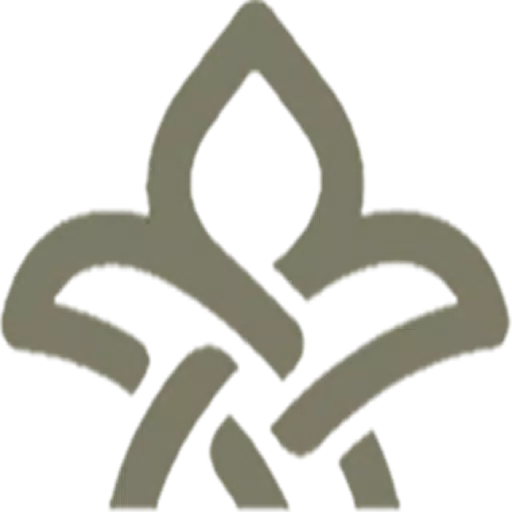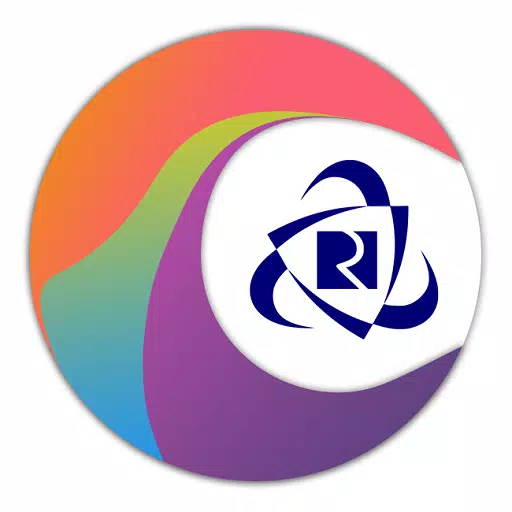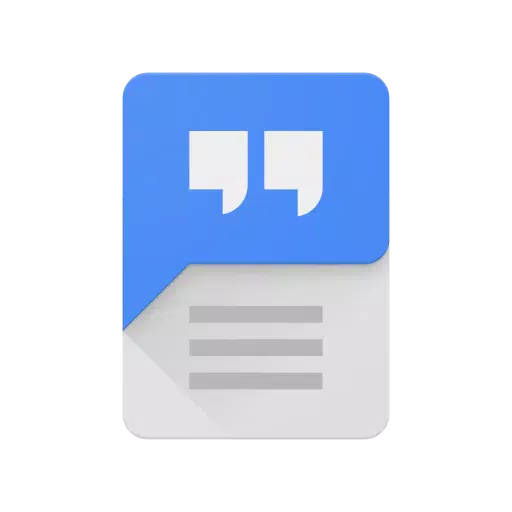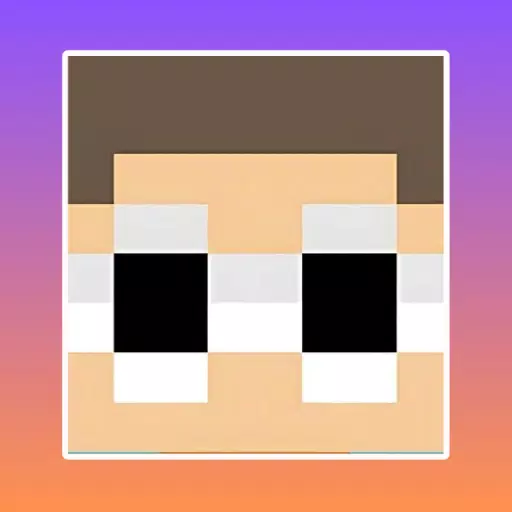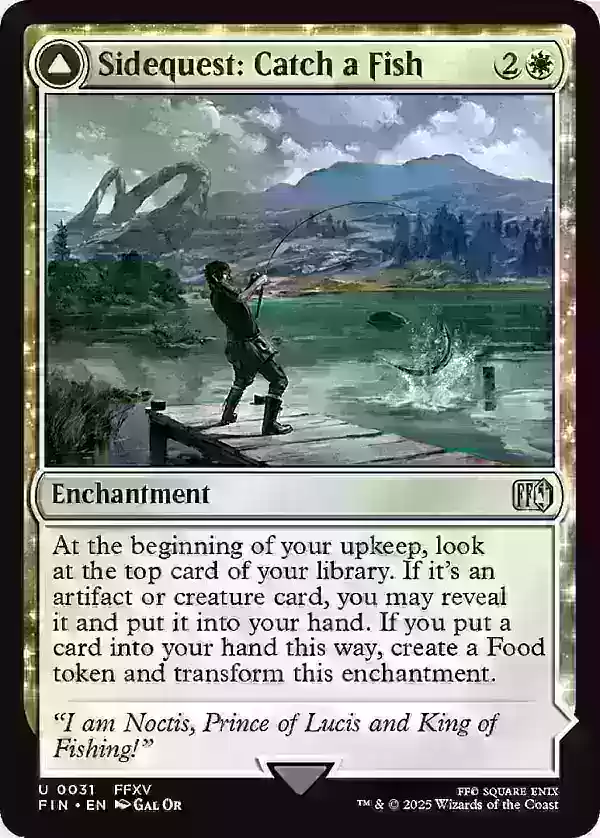Le transfert de toutes vos données de votre ancien téléphone vers votre nouvel appareil Samsung Galaxy est un jeu d'enfant avec l'application mobile Samsung Smart Switch. Cet outil puissant est conçu pour rendre votre transition transparente, garantissant que vous ne perdez aucune de vos données précieuses.
Caractéristiques:
- Transférez sans effort tout votre contenu de votre ancien téléphone à votre nouvel appareil Galaxy.
- Compatible avec une large gamme d'appareils, y compris iOS, Android et PC.
- Offre plusieurs méthodes de transfert pour votre commodité.
- Téléchargement gratuit et convivial.
• Si vous rencontrez des problèmes de téléchargement sur le Google Play Store, essayez les étapes suivantes:
- Redémarrez votre téléphone, puis accédez aux paramètres → Applications → Google Play Store → Effacer le cache et les données. Essayez de télécharger à nouveau l'application.
▣ Avec Smart Switch, vous avez la flexibilité de transférer des contacts, de la musique, des photos, des calendriers, des messages texte, des paramètres de périphérique, et plus encore sur votre nouvel appareil Galaxy. De plus, Smart Switch ™ peut vous aider à trouver vos applications préférées ou en suggérer des similaires disponibles sur Google Play ™.
▣ Qui peut transférer? • Utilisateurs d'Android ™:
- Transfert sans fil: pris en charge sur Android 4.0 ou plus.
- Transfert sans fil d'un périphérique Android compatible à un appareil Galaxy: Android 4.0 ou supérieur. (Remarque: les appareils non samsung avec des versions Android en dessous de 6.0 ne peuvent se connecter qu'avec des appareils Galaxy qui prennent en charge un AP mobile.)
- Transfert câblé: Android 4.3 ou plus, câble de chargeur et un connecteur USB requis.
• Les utilisateurs d'iOS ™ ont plusieurs options:
- Transfert câblé de iOS vers Galaxy: iOS 5.0 ou supérieur, câble de périphérique iOS (foudre ou 30 broches) et un connecteur USB.
- Importer à partir de iCloud ™: iOS 4.2.1 ou plus et un ID Apple.
- Transfert PC / Mac via iTunes ™: Utilisez Smart Switch PC / Mac Software - commencez à http://www.samsung.com/smartswitch .
• Utilisateurs mobiles Windows ™:
- Transferts sans fil: pris en charge sur Windows OS 10.
- Pour des instructions détaillées, visitez http://www.samsung.com/smartswitch .
▣ Que peut être transféré?
- Contacts, calendriers (contenu de l'appareil uniquement), messages, photos, musique (contenu sans DRM, non pris en charge pour iCloud), vidéos (contenu sans DRM uniquement), journaux d'appels, mémos, alarmes, paramètres Wi-Fi, fonds d'écran, documents, données d'application (appareils de galaxie uniquement) et les dispositifs de maison uniquement).
- Pour transférer les données de l'application et les dispositions à domicile, mettez à niveau votre appareil Galaxy vers M OS (Galaxy S6 ou supérieur).
▣ Appareils pris en charge: • Galaxie: appareils et tablettes mobiles Galaxy les plus récents (de Galaxy S2).
- Remarque: Pour Galaxy S2, les versions anciennes du système d'exploitation (GB / ICS) peuvent entraîner des problèmes de compatibilité. Si votre S2 ne fonctionne pas correctement, mettez à jour le micrologiciel.
• Autres appareils Android:
- HTC, LG, Sony, Huawei, Lenovo, Motorola, Pantech, Panasonic, Kyocera, NEC, Sharp, Fujitsu, Xiaomi, Vivo, Oppo, Coolpad (Dazenf2), Rim (Priv), Yotaphone, Zte (Nubia Z9), Gionee, Lava, Lava, Myphone (My28S), CHERRER (Pixel / Pixel2).
- Remarque: En raison de problèmes de compatibilité, Smart Switch peut ne pas être instalable ou utilisable sur certains appareils.
- Assurez-vous que les deux appareils ont au moins 500 Mo de mémoire interne gratuite pour le transfert de données.
- Pour les connexions câblées, votre appareil doit prendre en charge l'option USB «Transfert Media Fichiers (MTP)».
- Si votre appareil non-Samsung se déconnecte fréquemment du réseau sans fil, accédez aux paramètres Wi-Fi avancés, désactivez «Initialize Wi-Fi» et «Débranchez le signal Wi-Fi faible» et réessayez la connexion. (Ces options peuvent varier en fonction de la version du fabricant et du système d'exploitation de votre appareil.)
※ Autorisations d'application Les autorisations suivantes sont nécessaires pour que l'application fonctionne: [Autorisations requises]
- Téléphone: pour confirmer votre numéro de téléphone.
- Journaux d'appel: pour transférer les données du journal des appels.
- Contacts: pour transférer les données des contacts.
- Calendrier: pour transférer les données du calendrier.
- SMS: pour transférer les données SMS.
- Stockage: pour enregistrer les fichiers nécessaires pour le transfert de données.
- Microphone: pour l'audio haute fréquence lors de la recherche de dispositifs de galaxie.
- Bluetooth: pour rechercher des appareils Galaxy à proximité.
- Emplacement: Pour vous connecter aux appareils à l'aide du Wi-Fi Direct, en mettant votre emplacement à la disposition des appareils à proximité.
Si le logiciel système de votre appareil est inférieur à Android 6.0, mettez à jour votre logiciel pour configurer les autorisations d'application. Après la mise à jour, vous pouvez réinitialiser les autorisations précédemment autorisées dans le menu des applications dans les paramètres de votre appareil.